输入法管理🔥小鱼教您xp系统输入法删除详细操作步骤
- 问答
- 2025-08-04 13:19:12
- 4
🔥🐟 小鱼教您XP系统输入法删除大作战! 🐟🔥
Hey小伙伴们!是不是被XP系统里那些不用的输入法烦得头秃?💇♀️ 别怕,小鱼老师上线啦!手把手教你如何“断舍离”,让输入法列表清爽如初!🧹✨
📝 操作步骤来咯!
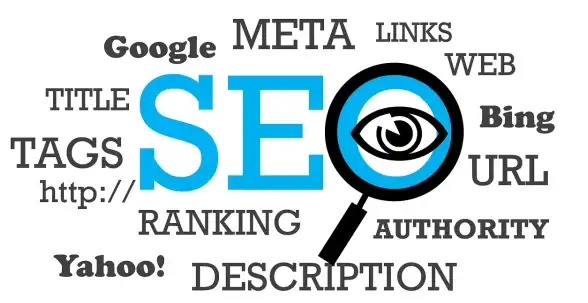
1️⃣ 打开输入法设置小窗口
🖱️ 右键点击任务栏右下角的输入法图标(就是那个显示“EN”或“中”的小方块),选择“设置”🔧。
💡 小贴士:如果找不到输入法图标?按 Win + R 输入 control 回车,打开控制面板,再找到“区域和语言选项”也能进哦!
2️⃣ 选中要删除的输入法
👀 在“文字服务和输入语言”窗口里,你会看到所有已安装的输入法列表,找到那个你想说拜拜的输入法(智能ABC”或“全拼”)👋。
💡 偷偷告诉你:如果输入法太多,可以用键盘的上下箭头键快速定位哦!
3️⃣ 点击删除,一键清空
🖱️ 选中目标输入法后,直接点击“删除”按钮🗑️。
⚠️ 注意啦:删除前请三思!因为一旦删除,可能无法直接恢复哦~(除非你提前备份了IME文件,但操作需谨慎!)
4️⃣ 确认并应用设置
🖱️ 删除后,别忘了点击“应用”和“确定”按钮🆗,让设置生效!
🎉 恭喜你,输入法列表瞬间清爽啦!

💡 高级技巧:彻底删除输入法文件
如果删除后重启输入法又“复活”了?别慌!小鱼老师还有绝招!👇
📁 打开“我的电脑”→C盘→WINDOWS→SYSTEM32→IME文件夹📂。
🗑️ 找到对应输入法的IME文件(比如智能ABC的Winabc.ime),直接删除!
⚠️ 警告:删除系统文件有风险,操作前请确认输入法已从设置中移除!
🐟 小鱼の温馨提醒
- 删除前建议保留至少一个输入法,避免系统“裸奔”哦!👙
- 如果误删了常用输入法,可以通过控制面板的“添加”功能重新安装回来~🔄
- XP系统虽老,但经典永不过时!记得定期清理,让电脑跑得更快!💨
好啦,今天的输入法删除教程就到这里啦!是不是超简单?😉 快去试试吧,让你的XP系统焕然一新!💻✨
本文由 业务大全 于2025-08-04发表在【云服务器提供商】,文中图片由(业务大全)上传,本平台仅提供信息存储服务;作者观点、意见不代表本站立场,如有侵权,请联系我们删除;若有图片侵权,请您准备原始证明材料和公证书后联系我方删除!
本文链接:https://vps.7tqx.com/wenda/534853.html
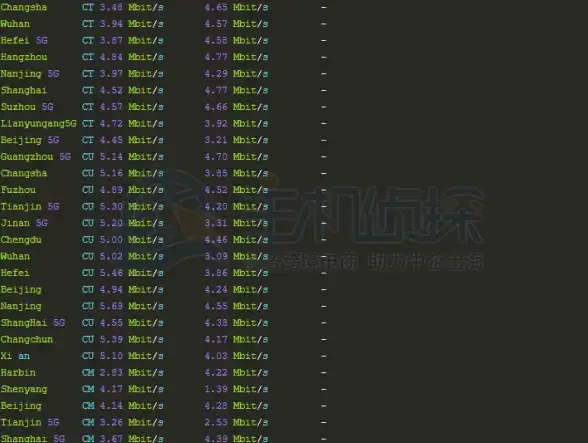
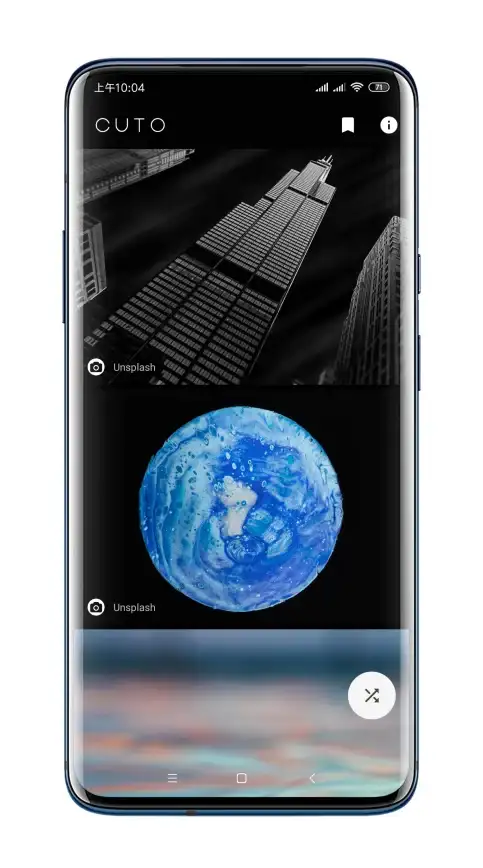
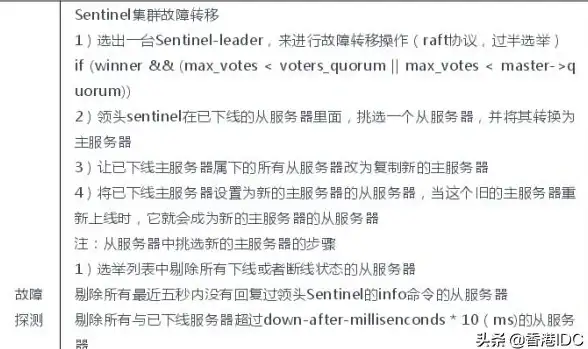
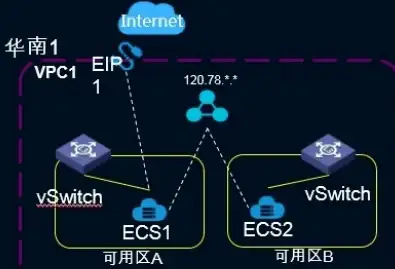



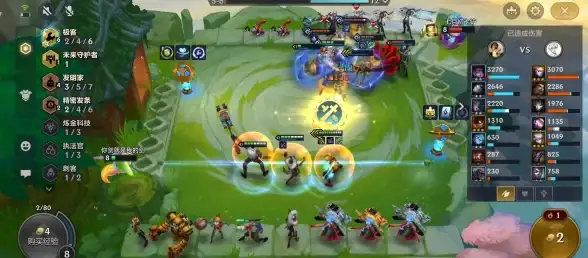

发表评论